windows hello人脸识别设置教程
很多新装win10系统的用户,在使用新功能windows
hello人脸识别的时候发现设置不了,打不开,识别没有反应等问题,解决起来不是非常的简单,来一起看一下详细的教程吧。
windows hello人脸识别设置不了
第一步:点击屏幕左下角windows图标,点击设置按钮,进入设置中心。
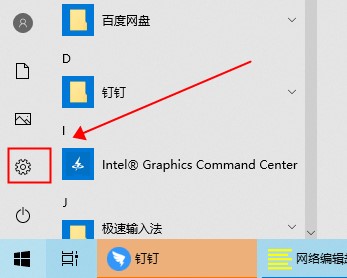
第二步:在设置中心中——点击账户。
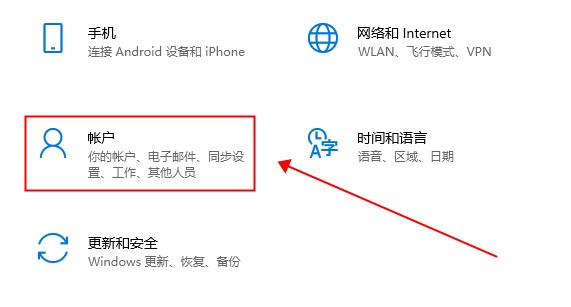
第三步:在账户——点击登陆选项,选择windows hello——点击设置(必须有支持人脸识别的摄像头)
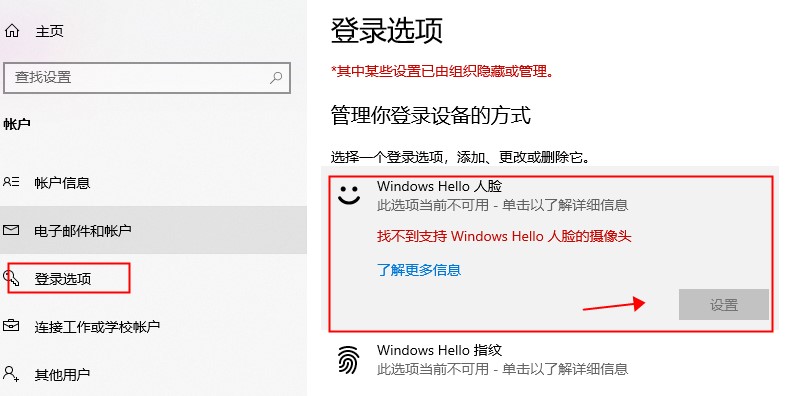
第四步:在弹出的界面,点击开始即可。
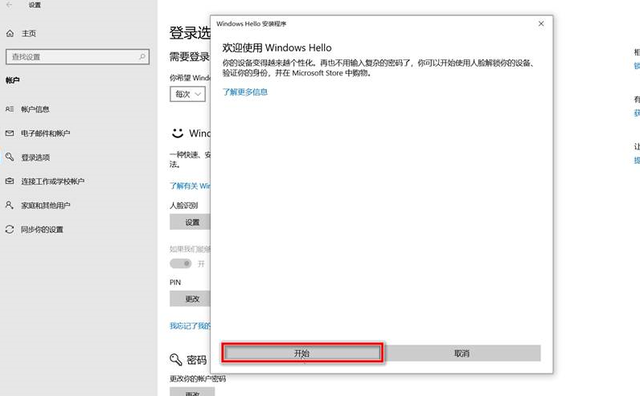
第五步:将面部对准摄像头,根据提示适当的调整位置,捕捉脸部特征。
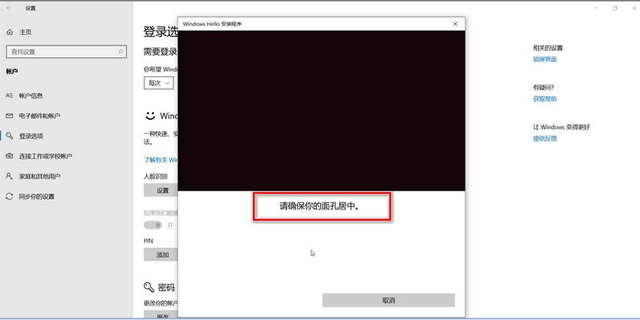
第六步:设置pin密码。
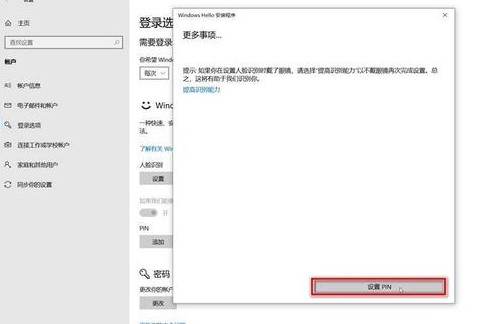
第七步:输入密码进行设置,点击确定。
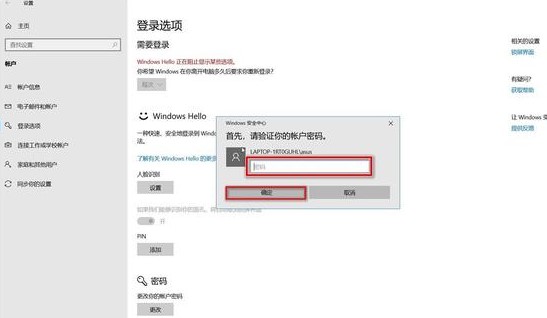
第八步:创建你的pin,单击点击确定,即可完成。
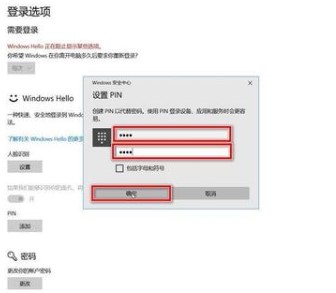
windows hello人脸识别设置不了
方法一:
点击“提高识别能力”,多录入几次,这样能提高人脸识别解锁的速度。
方法二:
尝试打开电源选项,有一个“还原此计划的默认设置”选项,还原一下默认设置。就打开了。就可以设置人脸识别了。实际测试成功,记录一下。可能电脑问题不一样,做法也不一样。
方法三:
摄像头驱动安装不对,摄像头不支持人脸识别。
方法四:
1、按下win+R组合键打开运行,输入:regedit 点击确定打开注册表;
2、在注册表左侧展开:HKLM\Software\Microsoft\Windows\CurrentVersion\deviceaccess\activepolicycode-删除此密钥;
3、接着在注册表左侧展开:HKCU\Software\Microsoft\Windows\CurrentVersion\deviceaccess\ s
-1-15 -2-19479607 -1015771884-3827151630 -3301822711-2267158487
-4079414233-1230461222\ { e 5323777 976-4 F-f5b-9B55- b 94699
C46E44}\值-更改从”提示”,”允许”退出注册表编辑器,然后重新引导系统;
4、然后重新打开windows+i 设置–账户–登录选项,单击以下按钮上Windows
Hello(必须已经设置登录密码和pin码),单击“Start”(开始)按钮,摄像头应与预览屏幕上工作正常。
方法五:
1、如果你的电脑一切正常,人脸识别还是无法打开,那就是系统的问题了。
2、用户们下载这里的“一键装机系统”,重装系统即可解决此问题。

win10系统镜像
极速装机 简单纯净
一键安装教程
你可能还想看:Windows hello常见问题 >>
以上就是windows hello人脸识别设置教程的详细内容了,还为大家整理了设置不了的常见解决方法,需要的用户收藏关注电脑系统之家哦。
最新推荐
-
excel怎么把一列数据拆分成几列 excel一列内容拆分成很多列

excel怎么把一列数据拆分成几列?在使用excel表格软件的过程中,用户可以通过使用excel强大的功能 […]
-
win7已达到计算机的连接数最大值怎么办 win7连接数达到最大值

win7已达到计算机的连接数最大值怎么办?很多还在使用win7系统的用户都遇到过在打开计算机进行连接的时候 […]
-
window10插网线为什么识别不了 win10网线插着却显示无法识别网络

window10插网线为什么识别不了?很多用户在使用win10的过程中,都遇到过明明自己网线插着,但是网络 […]
-
win11每次打开软件都弹出是否允许怎么办 win11每次打开软件都要确认

win11每次打开软件都弹出是否允许怎么办?在win11系统中,微软提高了安全性,在默认的功能中,每次用户 […]
-
win11打开文件安全警告怎么去掉 下载文件跳出文件安全警告

win11打开文件安全警告怎么去掉?很多刚开始使用win11系统的用户发现,在安装后下载文件,都会弹出警告 […]
-
nvidia控制面板拒绝访问怎么办 nvidia控制面板拒绝访问无法应用选定的设置win10

nvidia控制面板拒绝访问怎么办?在使用独显的过程中,用户可以通过显卡的的程序来进行图形的调整,比如英伟 […]
热门文章
excel怎么把一列数据拆分成几列 excel一列内容拆分成很多列
2win7已达到计算机的连接数最大值怎么办 win7连接数达到最大值
3window10插网线为什么识别不了 win10网线插着却显示无法识别网络
4win11每次打开软件都弹出是否允许怎么办 win11每次打开软件都要确认
5win11打开文件安全警告怎么去掉 下载文件跳出文件安全警告
6nvidia控制面板拒绝访问怎么办 nvidia控制面板拒绝访问无法应用选定的设置win10
7win11c盘拒绝访问怎么恢复权限 win11双击C盘提示拒绝访问
8罗技驱动设置开机启动教程分享
9win7设置电脑还原点怎么设置 win7设置系统还原点
10win10硬盘拒绝访问怎么解决 win10磁盘拒绝访问
随机推荐
专题工具排名 更多+





 闽公网安备 35052402000376号
闽公网安备 35052402000376号